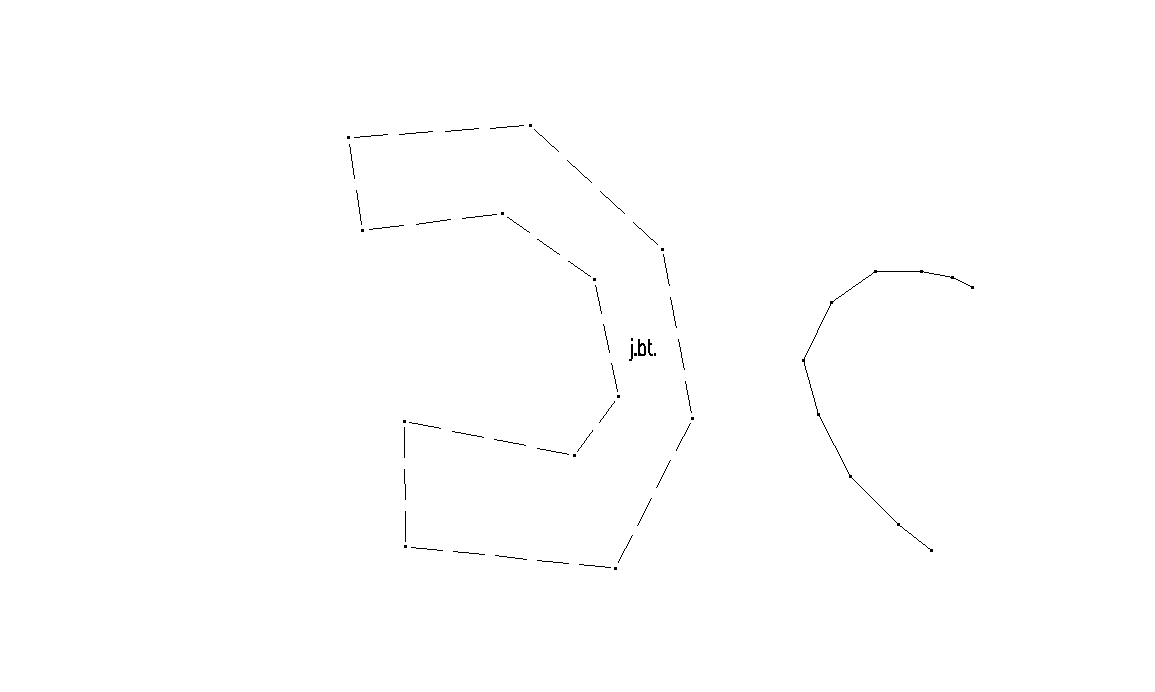Modyfikacja geometrii obietu: Różnice pomiędzy wersjami
| Linia 1: | Linia 1: | ||
'''Modyfikacja geometrii obiektów zamkniętych z wypełnieniem (np. trawnik)''' | '''Modyfikacja geometrii obiektów zamkniętych z wypełnieniem (np. trawnik)''' | ||
| − | 1. | + | 1. Aby zmodyfikować geometrię obiektu bez ryzyka przypadkowej modyfikacji innych obiektów należy w pierwszej kolejności ustawić jako edytowalną i wybieralną warstwę, na której znajduje się modyfikowany obiekt. Najlepiej w tym celu zaznaczyć obiekt, kliknąć prawym klawiszem myszki i wybrać opcję '''Ustaw edytowalną''', a następnie wybrać również z menu podręcznego '''Ustaw warstwę''' - '''Tryb wyłączności''' (Ctrl+W). |
Wykonanie powyższej procedury sprawi, że wszystkie warstwy zostaną oznaczone jako niewybieralne prócz warstwy na której znajduje się modyfikowany obiekt. Jest to szczególnie istotne w sytuacji, kiedy wewnątrz obiektu zlokalizowane są inne obiekty (np. w obrębie modyfikowanego trawnika znajduje się hydrant). | Wykonanie powyższej procedury sprawi, że wszystkie warstwy zostaną oznaczone jako niewybieralne prócz warstwy na której znajduje się modyfikowany obiekt. Jest to szczególnie istotne w sytuacji, kiedy wewnątrz obiektu zlokalizowane są inne obiekty (np. w obrębie modyfikowanego trawnika znajduje się hydrant). | ||
| + | |||
[[Plik:wyp1.JPG|800px|]] | [[Plik:wyp1.JPG|800px|]] | ||
2. Podczas modyfikacji geometrii obiektu jego wypełnienie nie ulega zmianie (innymi słowy wypełnienie „nie dostosowuje” się automatycznie do nowego kształtu obiektu. | 2. Podczas modyfikacji geometrii obiektu jego wypełnienie nie ulega zmianie (innymi słowy wypełnienie „nie dostosowuje” się automatycznie do nowego kształtu obiektu. | ||
| + | |||
[[Plik:wyp3.JPG|1000px|]] | [[Plik:wyp3.JPG|1000px|]] | ||
| Linia 36: | Linia 38: | ||
'''WAŻNE! Mechanizm tworzenia łuku za pomocą przycisku ALT nie wykonuje go dla pierwszego i ostatniego wierzchołka obiektu.''' | '''WAŻNE! Mechanizm tworzenia łuku za pomocą przycisku ALT nie wykonuje go dla pierwszego i ostatniego wierzchołka obiektu.''' | ||
| − | Więcej o kartowaniu łukami w artykule [[Łuk]] | + | Więcej o kartowaniu łukami w artykule [[Łuk]]. |
== | == | ||
Wersja z 11:55, 7 sty 2025
Modyfikacja geometrii obiektów zamkniętych z wypełnieniem (np. trawnik)
1. Aby zmodyfikować geometrię obiektu bez ryzyka przypadkowej modyfikacji innych obiektów należy w pierwszej kolejności ustawić jako edytowalną i wybieralną warstwę, na której znajduje się modyfikowany obiekt. Najlepiej w tym celu zaznaczyć obiekt, kliknąć prawym klawiszem myszki i wybrać opcję Ustaw edytowalną, a następnie wybrać również z menu podręcznego Ustaw warstwę - Tryb wyłączności (Ctrl+W).
Wykonanie powyższej procedury sprawi, że wszystkie warstwy zostaną oznaczone jako niewybieralne prócz warstwy na której znajduje się modyfikowany obiekt. Jest to szczególnie istotne w sytuacji, kiedy wewnątrz obiektu zlokalizowane są inne obiekty (np. w obrębie modyfikowanego trawnika znajduje się hydrant).
2. Podczas modyfikacji geometrii obiektu jego wypełnienie nie ulega zmianie (innymi słowy wypełnienie „nie dostosowuje” się automatycznie do nowego kształtu obiektu.
Korekcje wypełnienia należy przeprowadzić „ręcznie” zanim dokonamy modyfikacji geometrii obiektu. W tym celu zaznaczamy obiekt i wciskamy klawisz F8. W ten sposób wybierane są obiekty, które znajdują się wewnątrz oraz są na warstwie wybieralnej (zatem hydrant zlokalizowany w obrębie trawnika nie zostanie wybrany gdyż znajduje się na warstwie niewybieralnej). Następnie w tabeli punktów należy wyświetlić wszystkie punkty (wybierając z ikonek paletki tabeli funkcję Pokaż punkty ukryte) i usunąć te, które zostały zaznaczone (zakładka Tabela polecenie Zaznaczone punkty… a następnie Usuń lub za pomocą ikony w paletce tabeli Usuń zaznaczone punkty).
3. Kolejnym krokiem jest modyfikacja geometrii obiekty. W tym celu należy zaznaczyć obiekt, a następnie „naciągnąć” boki obiektu na właściwe punkty będące wynikiem pomiarów terenowych. W tym celu przydatne będą narzędzia przyciągania (snapowania).
Należy pamiętać aby po wykonaniu modyfikacji geometrii obiektu usunąć niepotrzebne punkty wierzchołkowe.
4. Po zmianie geometrii obiektu należy wypełnić obiekt odpowiednim symbolem. W tym celu należy posłużyć się narzędziem Wypełnienie symbolem (lub kliknąć na obrys prawym przeciekiem myszy i wybrać opcję Wypełnij obiekt, a następnie wybierz odpowiedni obiekt)
Modyfikacja geometrii w zakresie łuków
Obiekty które zostały zaczytane z pliku GML za pomocą łuków można zamienić na krzywe oraz odwrotnie te wrysowane krzywymi można zmienić na łuki. Dotyczy to zarówno powierzchni jak i linii łamanych. W pierwszej kolejności należy ustawić warstwę edytowalną dla tego obiektu, a następnie go zaznaczyć i z wciśniętym klawiszem lewy ALT na klawiaturze wskazać wierzchołek, który jest środkiem łuku.
W celu powrotu do poprzedniej formy wystarczy ponownie kliknąć z wciśniętym lewym ALT-em na wybranym wierzchołku. Wskazany punkt będzie potraktowany przez program jako środek łuku.
WAŻNE! Przed modyfikacją istniejącego obiektu, który w geometrii ma łuk zalecana jest zamiana go na łamane (kliknięcie myszą w środek łuku przytrzymując na klawiaturze lewy ALT). Po zmianie geometrii można w ten sam sposób (lewy ALT) dodać łuk w potrzebnych miejscach.
WAŻNE! Mechanizm tworzenia łuku za pomocą przycisku ALT nie wykonuje go dla pierwszego i ostatniego wierzchołka obiektu.
Więcej o kartowaniu łukami w artykule Łuk.
==